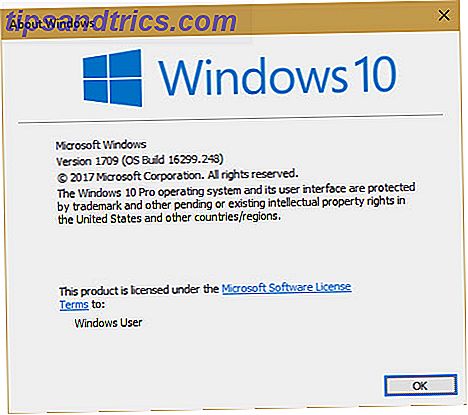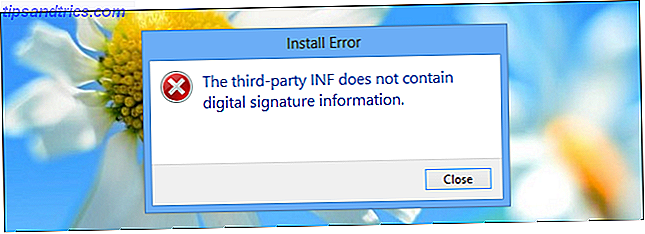Windows 10 version 1607, även känd som Årsdag Uppdatering Windows 10 årsjubileum uppdatering i juli och dessa är dess bästa funktioner Windows 10 årsjubileum uppdatering i juli och dessa är de bästa funktionerna Du kommer att älska Windows 10 årsjubileum uppdatering! Den andra stora uppgraderingen till Windows 10 sedan starten i juli 2015 väntas i sommar. Här lyfter vi fram de mest spännande funktionerna. Read More, publicerades officiellt den 2 augusti 2016. Det är den andra stora Windows 10-uppgraderingen och det kommer med många spännande nya funktioner, inklusive Microsoft Edge-webbläsartillägg 10 Bästa Microsoft Edge Browser Extensions Du bör försöka idag 10 Bästa Microsoft Edge Browser Extensions You Ska försöka idag Den senaste Windows 10-uppgraderingen tar äntligen webbläsare till Microsoft Edge. Vi har granskat de handfulla tilläggen som finns och visar vilka som är värda din tid. Läs mer, Windows Ink och nya Cortana-funktioner. Uppgraderingen rullar för närvarande ut till Windows 10-system över hela världen.
Om du inte har fått jubileumsuppdateringen än eller om du vill installera den från början, så är det alla möjliga sätt att installera Windows 10 version 1607 just nu. Se till att läsa våra anteckningar innan du uppgraderar!
Viktigt: Innan du uppgraderar
Denna stora Windows 10-uppgradering ska inte tas lätt!
1. Säkerhetskopiera allt
Innan du uppgraderar bör du vidta samma försiktighetsåtgärder som du skulle göra om du installerade om systemet. Vi rekommenderar att säkerhetskopiera dina personuppgifter 5 Grundläggande säkerhetskopieringsfakta Varje Windows-användare borde veta 5 grundläggande säkerhetskopieringsfakta Varje Windows-användare borde veta att vi aldrig tröttnar på att påminna dig om att göra säkerhetskopior och hålla dina data säkra. Om du undrar vad, hur ofta och var du ska säkerhetskopiera dina filer, har vi rakt framåt svar. Läs mer och förbereda en systembild med ett verktyg som Macrium Reflect.
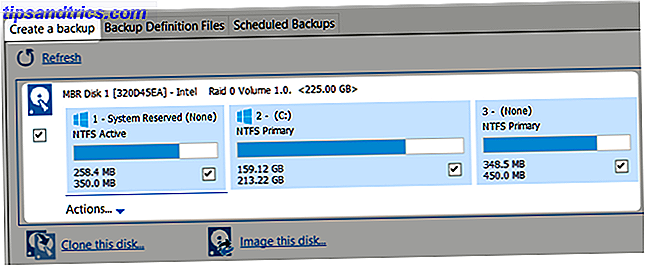
En systembild tillåter dig att återställa ditt system om uppgraderingen fastnar eller om återställningsalternativet misslyckas.
2. Säkerhetskopiera licensnycklar och uppdateringsprogram
Windows 10 kan och kommer att avaktivera inkompatibel programvara, inklusive tredjeparts startmenyer (t.ex. Classic Shell), system- och anti-malwareverktyg eller osignerade hårdvarubastare Ta tillbaka kontroll över drivrutinsuppdateringar i Windows 10 Ta tillbaka kontroll över drivrutinsuppdateringar i Windows 10 En dålig Windows-drivrutin kan förstöra din dag. I Windows 10 uppdaterar Windows Update automatiskt hårddiskdrivrutiner. Om du lider av konsekvenserna, låt oss visa dig hur du rullar tillbaka din förare och blockerar framtiden ... Läs mer. Den goda nyheten är att osignerade drivrutiner inte är ett problem om du uppgraderar från en Windows 10-version till nästa. Dessutom kommer vissa utvecklare att uppdatera berörda applikationer för att vara kompatibla med Windows 10 version 1607. Ändå är du säker på att säkerhetskopiera din licensnyckel Få en ny dator eller installera om Windows? Gör en lista över dina licensnycklar Få en ny dator eller installera om Windows? Gör en lista över dina licensnycklar Föreställ dig att du installerade Windows och upptäckt halvvägs genom att du saknar licensnycklarna till några av dina program. Spara dig själv huvudvärk och behåll en lista över dina produktnycklar för nödsituationer. Läs mer, säkerhetskopiera dina data Den ultimata säkerhetskopieringsguiden för Windows 10 Den ultimata säkerhetskopieringsguiden för Windows 10 Vi har sammanfattat varje backup, återställning, återställning och reparationsalternativ som vi kunde hitta på Windows 10. Använd våra enkla tips och var aldrig förtvivlade över förlorade data igen! Läs mer och uppdatera din programvara innan du uppgraderar.

Om du upptäcker att program saknas efter att du har uppgraderat - Windows 10 kommer att ge dig en lista - du kan försöka installera dem igen. Du hittar dina data säkerhetskopierade i mappen Windows.old.
3. Säkerhetskopiera Windows.old
Om du bara uppgraderat till Windows 10 från Windows 7 eller 8.1, noterar du att årsdagen uppdateringen kommer att ersätta din Windows.old-mapp. Frigör diskutrymme genom att ta bort Windows.old-mappen. Frigör diskutrymme genom att ta bort Windows.old-mapp Windows förbereder en automatisk säkerhetskopiering innan du installerar om. Windows.old-mappen innehåller användarprofiler och personliga filer. Så här återställer du data och tar bort mappen för att frigöra utrymme. Läs mer med nya filer. Den här automatiska säkerhetskopian gör att du kan rulla tillbaka till din gamla Windows-installation. Så här nedgraderas från Windows 10 till Windows 7 eller 8.1. Hur nedgraderas från Windows 10 till Windows 7 eller 8.1. Windows 10 är här och kanske är det inte vad du förväntade dig. Om du redan har uppgraderat kan du göra en återuppringning. Och om du ännu inte har skapat ett system backup först. Vi visar dig hur. Läs mer .

Om du vill behålla det här alternativet följer du våra instruktioner om hur du rullar tillbaka obegränsat. 3 sätt att nedgradera Windows 10 och återställning till Windows 7 eller 8.1. Obestämd 3 sätt att nedgradera Windows 10 och återgå till Windows 7 eller 8.1. ve antingen uppgraderad till Windows 10 för att säkra en gratis kopia eller uppgraderades kraftigt. Vi delar tre knep som hjälper dig att nedgradera nu eller senare och spara dig om din uppgradering misslyckades. Läs mer .
Så här fördröjer du uppgraderingen
Om du redan är på Windows 10 och använder Home Edition, har du som standard inget annat val än att acceptera uppdateringen när den kommer. Du kan eventuellt tillfälligt stänga av Windows Update 7 sätt att tillfälligt stänga av Windows Update i Windows 10 7 sätt att tillfälligt stänga av Windows Update i Windows 10 Windows Update håller systemet uppdaterat och säkert. I Windows 10 är du nådig med Microsofts schema om du inte vet dolda inställningar och tweaks. Så, behåll Windows Update under kontroll. Läs mer, men vi rekommenderar starkt mot det. Alternativt kan du uppgradera till Windows 10 Pro Hur uppgraderas från Windows 10 Hem till Professional Edition Hur uppgraderas från Windows 10 Hem till Professional Edition Windows 10 Hemanvändare saknar flera subtila funktioner. Pro-användare kan till exempel tillfälligt skjuta upp Windows-uppdateringar. Vi visar dig hur du kan uppgradera till Pro-utgåvan för att få lite kontroll över Windows ... Läs mer eller installera grupprincipredigeraren Så här öppnar du grupprincipredigeraren, även i Windows Hem och inställningar för att försöka få tillgång till grupprincipen Redaktör, Även i Windows Hem och Inställningar för att försöka Grupprincip är ett verktyg som låter dig komma åt avancerade systeminställningar. Vi visar dig hur du öppnar den eller ställer in den i Windows Home och 5+ kraftfulla grupppolicyer för att starta. Läs mer för att komma till avancerade inställningar (se nedan).
Under tiden kan Windows 10 Pro, Education och Enterprise-användare skjuta upp uppgraderingar och uppdateringar i flera månader. Hantera Windows Update i Windows 10. Hantera Windows Update i Windows 10. För kontrollfreaks är Windows Update en mardröm. Det fungerar i bakgrunden, och håller ditt system säkert och fungerar smidigt. Vi visar dig hur det fungerar och vad du kan anpassa. Läs mer . Gå till Start> Inställningar eller tryck på Windows-tangenten + I och gå till Uppdatera och säkerhet> Windows Update . Under Avancerade alternativ kan du välja att skjuta upp uppgraderingar .

Fler avancerade inställningar finns tillgängliga i grupprincipredigeraren. 12 sätt Windows-gruppspolicy kan göra din dator bättre 12 sätt. Windows-grupprincip kan göra din dator bättre Windows-grupprincipen ger dig avancerad kontroll över ditt system utan att behöva röra med registret. Vi visar hur du enkelt kan anpassa Windows på sätt som du inte trodde var möjligt. Läs mer . Här kan du välja hur länge uppdateringar ska skjutas upp. För att öppna redigeraren, tryck på Windows-tangenten + Q, skriv gpedit.msc och välj Redigera grupppolicy . Navigera nu till Datorkonfiguration> Administrativa mallar> Windows-komponenter> Windows Update, dubbelklicka på Uppgradera uppgraderingar och uppdateringar och anpassa inställningen.

Obs! Den här grupprincipinställningen är kanske inte tillgänglig i framtida version av Windows.
Uppgradering från Windows 10
Årsuppdateringen rullar för närvarande ut till alla Windows 10-användare. Om du vill uppgradera omedelbart har du flera alternativ. Du måste köra Windows 10 version 1511 med alla de senaste uppdateringarna installerade. Om du är på Windows 10 Pro, se till att du inte inaktiverar eller skjuter upp uppgraderingar (se ovan).
1. Kontrollera manuellt för uppdateringar
Uppdateringen kan redan ha hämtats till ditt system, eller du kanske kan utlösa nedladdningen manuellt.
Tryck på Windows-tangenten + I för att öppna appen Inställningar och gå sedan till Uppdatera och säkerhet> Windows Update och tryck på knappen Sök efter uppdateringar . Om du bara ser en omstart nu- knapp kan det hända att årsdagen uppdateringen är klar att installera. Kontrollera listan över uppdateringar som ska installeras för att bekräfta att du installerar årsdagen uppdatering; det borde säga något som "Funktionsuppdatering till Windows 10, version 1607."

Observera att om du fortsätter med installationen genom omstart, kommer ditt system inte att vara tillgängligt under en betydande tid.
2. Windows 10 Media Creation Tool
Du kan använda verktyget Windows 10 Media Creation för att ladda ner Windows 10 ISO-filer och skapa installationsmedier. Skapa en Windows 10 installationsmedia Så här skapar du Windows 10 installationsmedia Oavsett hur du kom fram till Windows 10 finns det ett sätt att skapa en egen installation media. Förr eller senare kanske du behöver det. Låt oss visa dig hur du ska vara förberedd. Läs mer . Verktyget innehåller alltid den senaste versionen av Windows (nuvarande version 1607).

Detta är det bästa alternativet om du vill förbereda en ny installation av Windows 10 4 sätt att återställa Windows 10 och installera om från scratch 4 sätt att återställa Windows 10 och installera om från början Windows 10 är fortfarande Windows, vilket betyder att det kommer att behöva en ny start då och då. Vi visar dig hur du kan få en ny Windows 10-installation med så liten ansträngning som möjligt. Läs mer .
Obs! Om ditt system levereras med UEFI BIOS Vad är UEFI och hur håller du dig mer säker? Vad är UEFI och hur håller du dig mer säker? Läs mer och stöder säker start, en ren Windows 10-installation kan kräva signerade drivrutiner. Om det här är ett problem kan du gå in i BIOS Så här anger du BIOS på din dator Så här skriver du in BIOS på datorn Inuti BIOS kan du ändra grundläggande datorinställningar, som startordningen. Den exakta nyckeln du behöver strejka beror på din hårdvara. Vi har sammanställt en lista över strategier och nycklar för att ange ... Läs mer och stäng av säker start eller byt till BIOS-kompatibelt startläge.
3. Windows 10 Upgrade Assistant
Microsoft erbjuder en uppgraderingsassistent för att hjälpa dig med en smidig övergång. Gå till uppdateringshistoriksidan för Windows 10 och tryck på knappen Hämta jubileumsuppdatering nu .

Detta laddar ner en Windows 10 Upgrade EXE-fil. Kör körbar för att starta Windows 10 Update Assistant. När du klickar på Uppdatera nu kontrollerar verktyget ditt system för kompatibilitet. Om ditt system är kompatibelt och väntar på att timern ska slutföra nedräkningen eller klicka på Nästa, startar uppdateringen.

När nedladdningen är klar klickar du på Starta om nu för att starta installationen.
Reader Michael undrade vad man ska göra med uppgraderingsassistenten när installationen av Windows 10 har slutförts. Tja, du kan avinstallera det eller behålla det för din nästa uppgradering.
Uppgraderar från Windows 7, 8 eller 8.1 via Backdoor
Den fria uppgraderingen till Windows 10 slutade den 29 juli. Om du missade på att få din digitala Windows 10-rättighet Allt du borde veta om Windows Produktnycklar Allt du borde veta om Windows Produktnycklar 25 tecken styr ditt Windows-system. Din produktnyckel är värd $ 100 eller mer, oavsett om du uppgraderat till Windows 10. Vi förklarar vad du kan och inte kan göra med din Windows-licens. Läs mer, du måste nu betala $ 119 för att köpa en Windows 10-licens; i teorin.

Lyckligtvis har Microsoft lämnat öppet ett par bakdörrar.
1. Hjälpteknik
Användare som är beroende av någon form av hjälpteknik kan fortsätta att uppgradera till Windows 10 gratis. Saken är att Microsoft inte kontrollerar om du verkligen gör det eller inte. Så här kan du uppgradera med hjälp av tekniken Ruttat bort gratis Windows 10 Upgrade? Psst, här är en bakdörr! Missade Free Windows 10 Upgrade? Psst, här är en bakdörr! Uppgraderingen till Windows 10 är fri för användare som är beroende av hjälpteknik. Microsoft kontrollerar dock inte om du verkligen gör det. Vi visar dig hur du kan använda denna bakdörr för att få Windows 10. Läs mer. Kortfattat, gå till uppdateringsuppgraderingen för Windows 10, klicka på Uppgradera nu och acceptera nedladdningen för Windows 10 Upgrade Assistant. Detta är samma assistent som beskrivs ovan.

Kör verktyget, följ instruktionerna på skärmen och håll ihop din produktnyckel för Windows 7, 8 eller 8.1.
2. Windows 10 1511 installationsmedia
Om du tidigare har skapat installationsmedia för Windows 10 eller om du kan hämta en från en vän kan du fortsätta installera Windows 10 gratis och från början, med hjälp av Windows 7, 8 eller 8.1-produktnyckeln.
Uppgradering från Preview för Windows 10 Insider
Som en Windows Insider har du i huvudsak kört årsdagen uppdatering för den senaste månaden, minus några buggfixar. Om du är på långsam ringen, kommer du snart att uppgraderas till den senaste versionen.
För att uppgradera nu kan du växla till snabbringen. Öppna appen Inställningar, gå till Uppdatering och säkerhet> Windows Insider Program och under Välj din Insider Level- omkopplare från Långsam till Fast .

När du ändrat den här inställningen växlar du till fliken Windows Update och klickar på Sök efter uppdateringar nu . Omstart kan hjälpa till med att få fram den senaste snabbuppdateringen ... ja ... snabbare.
Nivå upp med Windows 10
Välkommen till nästa nivå av Windows 10. Vi hoppas att din uppgradering gick smidigt och du njuter av alla nya funktioner. Och vi skulle gärna höra från dig!
Hur var din uppgraderingsupplevelse? Om du stötte på problem, vad var de och hur löste du dem? Vilka nya Windows 10-funktioner tycker du om mest? Vänligen dela med oss i kommentarerna!
Bildkrediter: Grattis på födelsedagen av Doremi via Shutterstock